因此,您使用的是 Elementor Pro,当您尝试加载 Elementor 工具包时,您将面临“无法创建用户”错误消息 ? 您不是唯一面临此问题的人。 本教程将通过探索一些路径来帮助您解决这个问题。

这个 ? 的可能原因是什么
您的安装可能遇到此问题的原因确实有很多。 根据我们对 Elementor 社区的调查和我们的个人测试,看起来由于某种原因,问题有时来自 Elementor,但不仅限于,有时可能是由主题、插件引起的,所以,让我们弄清楚是什么当您遇到此错误时,您应该这样做。
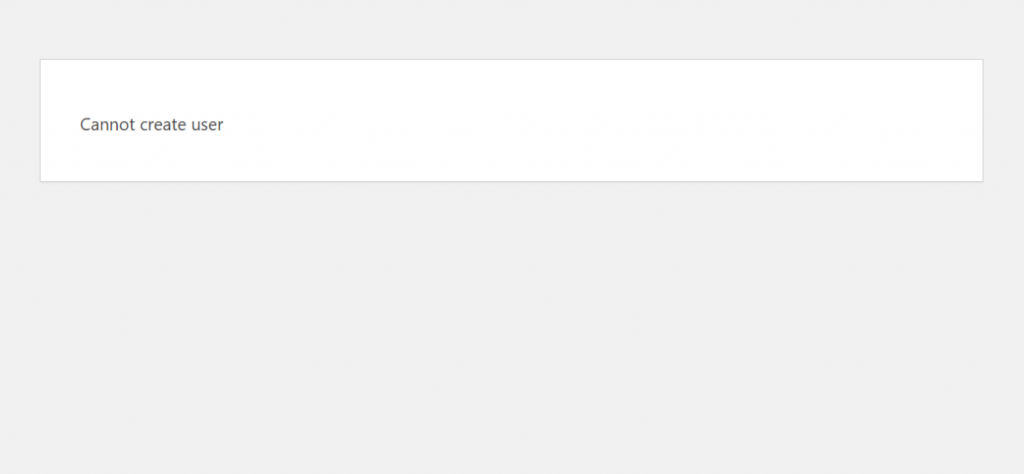
在 Elementor 上修复“无法创建用户”的解决方案
现在,我们将介绍您在遇到此问题时需要检查的步骤。 但是,如果这些步骤没有帮助,您可以加入Elementor 社区或联系团队直接获得帮助。
以隐身模式浏览
有时,您的 cookie 可能会出现此问题。 因此,您的第一步应该是尝试以隐身模式连接到您的网站。 如果您使用的是 Google Chrome,您可以按“ CTRL + Shit + N ”来创建一个新的隐身标签。
创建令人惊叹的网站
使用最好的免费页面构建器 Elementor
现在开始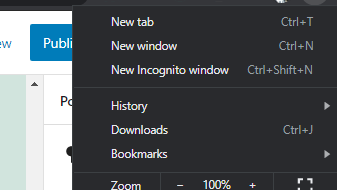
这种隐身模式也存在于 Edge、Firefox 和 Safari 上。 一旦你在那里,尝试上传你的工具包,看看是否有效
禁用所有插件
如果第一步没有成功,让我们继续禁用您的插件。 例如,禁用所有插件的最快方法是将“ wp-content ”中的目录“ plugins ”重命名为“ plugins-disabled ”。
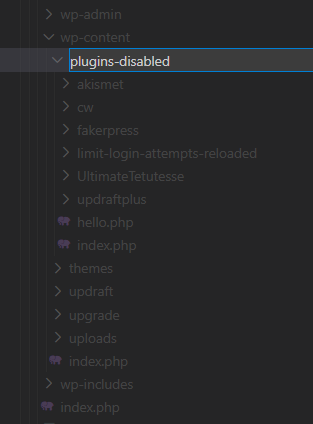
然后创建一个文件夹“ plugins ”,您将在其中移动目录“ elementor ”和“ elementor-pro ”。 尝试上传您的工具包,看看是否解决了您的问题。 现在,您将逐步将“ plugins-disabled ”文件夹中的模块逐个模块带回文件夹“ plugins ”,并在恢复后查看哪个模块该功能不再起作用。
恢复默认的 WordPress 主题
在我们在Elementor Community中看到一些投诉之后,似乎ThemeForest.net上 Elementor Pro 提供的一些 WordPress 主题实际上使用了假序列号,因此,当您尝试上传工具包时,它不起作用。
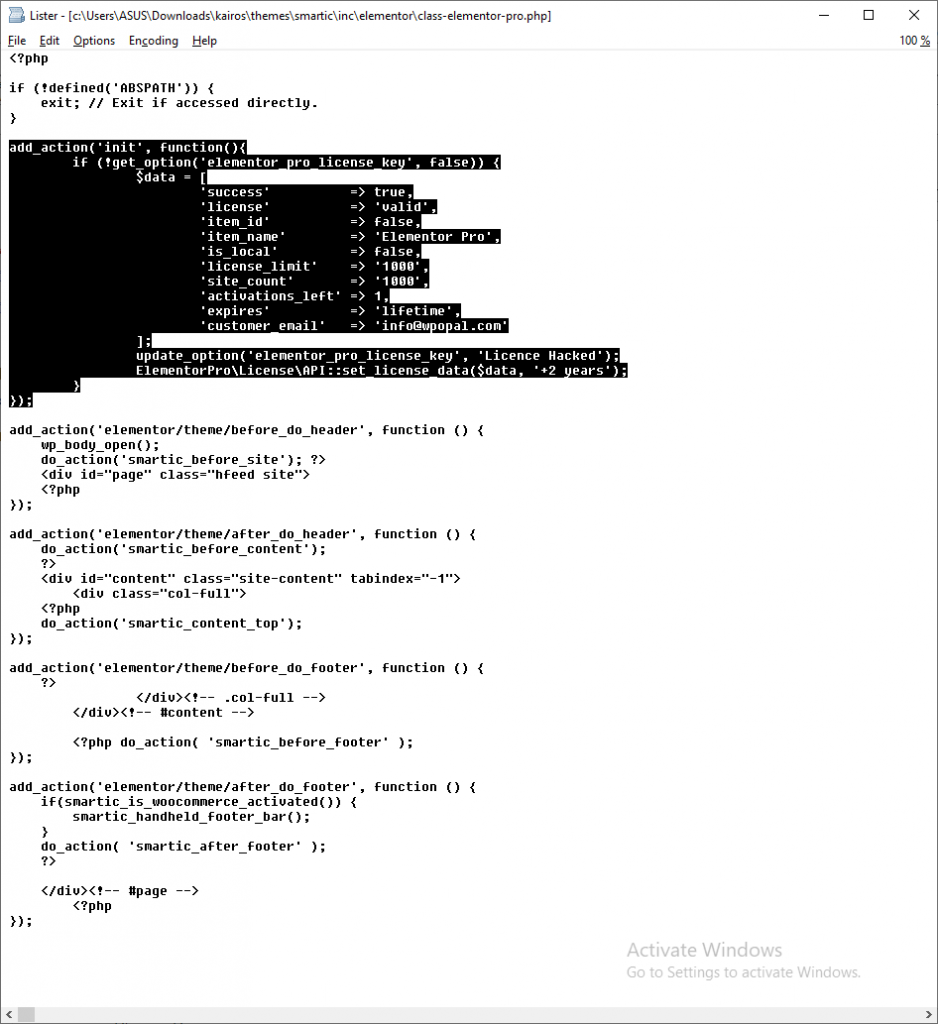
理想情况下,您会被邀请直接在网站上购买Elementor Pro 的许可证。
现在假设您已经这样做了,但仍然面临高级 WordPress 主题的问题,您被邀请使用默认的 WordPress 主题(例如二十一二十一)。
回滚 Elementor 和 Elementor Pro
根据支持答案,此问题似乎是一个已知问题,并且可能存在于最新的 Elementor 版本中。 然后,您将确保将Elementor和Elemento Pro回滚到最新版本。 对于 Elementor,目标版本应大于或等于3.3.1 ,对于 Elementor Pro,应大于或等于3.3.3 。 请注意,该问题是在 Elementor 3.4.1版本上报告的。 如果发布了新更新,则该更新可能不再具有该错误。
断开您的许可证
您可以完成的最后一个步骤是禁用您的许可证。 事实上,一位 Elementor 用户已经尝试过,他访问了他的仪表板,禁用了许可证,然后通过尝试上传模板工具包重新启用了许可证。
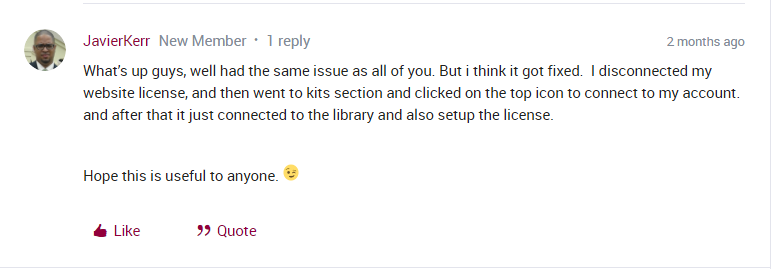
该提示已与另一位用户一起尝试过,看起来这对他们俩都有效。
总结
如果您需要了解社区如何处理此问题,您可以在此线程上找到详细说明。




